ВУЗ: Не указан
Категория: Не указан
Дисциплина: Не указана
Добавлен: 05.12.2019
Просмотров: 12594
Скачиваний: 26
436
скоростного выполнения стандартных операций над файлами (включая
чтение, запись, поиск) и предоставления дополнительных возможностей,
включая восстановление поврежденной файловой системы на чрезвычайно
больших дисках.
Файловая система NTFS может теоретически поддерживать жесткие диски
объемом до 16 эксабайт (1024 петабайт = 2**60 байт), но поскольку таблицы
разделов базовых дисков (дисков, включающих главную загрузочную запись)
поддерживают только разделы размером до 2 ТБ, вам потребуется
использовать динамические тома для создания разделов NTFS,
превышающих 2 ТБ. Максимальный размер тома и раздела начинается с 2 ТБ
и достигает почти 16 ТБ, в зависимости от того, какой том используется -
базовый или динамический и форматировался ли он с помощью стандартных
единичных блоков размером 4 КБ.
NTFS обладает характеристиками защищенности, поддерживая контроль
доступа к данным и привилегии владельца, играющие исключительно
важную
роль
в
обеспечении
целостности
жизненно
важных
конфиденциальных данных. Папки и файлы NTFS могут иметь назначенные
им права доступа вне зависимости от того, являются они общими или нет.
NTFS — единственная файловая система в Windows NT/2000, которая
позволяет назначать права доступа к отдельным файлам. Однако если файл
будет скопирован из раздела или тома NTFS в раздел или на том FAT, все
права доступа и другие уникальные атрибуты, присущие NTFS, будут
утрачены.
Файловая система NTFS, как и FAT, в качестве фундаментальной единицы
дискового пространства использует кластеры. В NTFS размер кластера по
умолчанию (когда он не задается ни командой Format, ни в оснастке
управление дисками) зависит от размера тома. Если для форматирования
тома NTFS используется утилита командной строки Format, то нужный
размер кластера можно указать в качестве параметра этой команды. Размеры
кластеров по умолчанию приведены в табл. 10.3.
Таблица 10.3.
Зависимость размера кластера по умолчанию от размера
раздела для NTFS
Размер кластера Количество секторов кластере Размер кластера
До 512 Мбайт включительно 1
512 байт
513 – 1024 Мбайт (1 Гбайт) 2
1 Кбайт
1025- 2048 Мбайт (2 Гбайт) 4
2 Кбайт
2049- 4096 Мбайт (4 Гбайт) 8
4 Кбайт
437
4097- 8192 Мбайт (8 Гбайт) 16
8 Кбайт
8193- 16 384 Мбайт (16 Гбайт)
32
16 Кбайт
16 385- 32 768 Мбайт (32 Гбайт)
64
32 Кбайт
От 32 678Мбайт 128 64 Кбайт
Основную информацию о томе NTFS содержит загрузочный сектор раздела
(Partition Boot Sector), который начинается с сектора 0 и может иметь длину
до 16 секторов. Он состоит из двух структур:
Блок параметров BIOS. Эта структура содержит информацию о строении
тома и структурах файловой системы.
Код, описывающий, как найти и загрузить файлы для любой из
установленных на компьютере операционных систем. Для систем Windows
NT/2000, установленных на компьютерах х86, этот код вызывает загрузку
NTLDR.
Форматирование тома для NTFS приводит к созданию нескольких системных
файлов и главной таблицы файлов (Master File Table, MFT). MFT содержит
информацию обо всех файлах и папках, имеющихся на томе NTFS.
NTFS — это объектно-ориентированная файловая система, которая
обрабатывает все файлы как объекты с атрибутами. Практически все
объекты, существующие на томе, представляют собой файлы, а все что
имеется в файле, представляет собой атрибуты — включая атрибуты данных,
атрибуты системы безопасности, атрибуты имени файла. Каждый занятый
сектор на томе NTFS принадлежит какому-нибудь файлу. Частью файла
являются даже метаданные файловой системы (информация, которая
представляет собой описание самой файловой системы).
В Windows 2000 была введена новая версия NTFS — NTFS 5.0. Новые
структуры данных, появившиеся в составе этой реализации, позволяют
использовать новые возможности Windows 2000, например, квоты на
использование диска для каждого пользователя, шифрование файлов,
отслеживание ссылок, точки перехода (junction points), встроенные наборы
свойств (native property sets). Кроме того, добавлять дополнительное
дисковое пространство к томам NTFS 5.0 можно без перезагрузки. Новые
возможности NTFS 5.0 приведены в табл. 10.4. Таблица 10.4.
Дополнительные возможности, обеспечиваемые NTFS 4 и NTFS 5 NTFS —
наилучший выбор для работы с томами большого объема. При этом следует
учесть, что если к системе предъявляются повышенные требования (к числу
которых относятся обеспечение безопасности и использование эффективного
алгоритма сжатия), то часть из них можно реализовать только с помощью
NTFS. Поэтому в ряде случаев нужно использовать NTFS даже на небольших
томах.
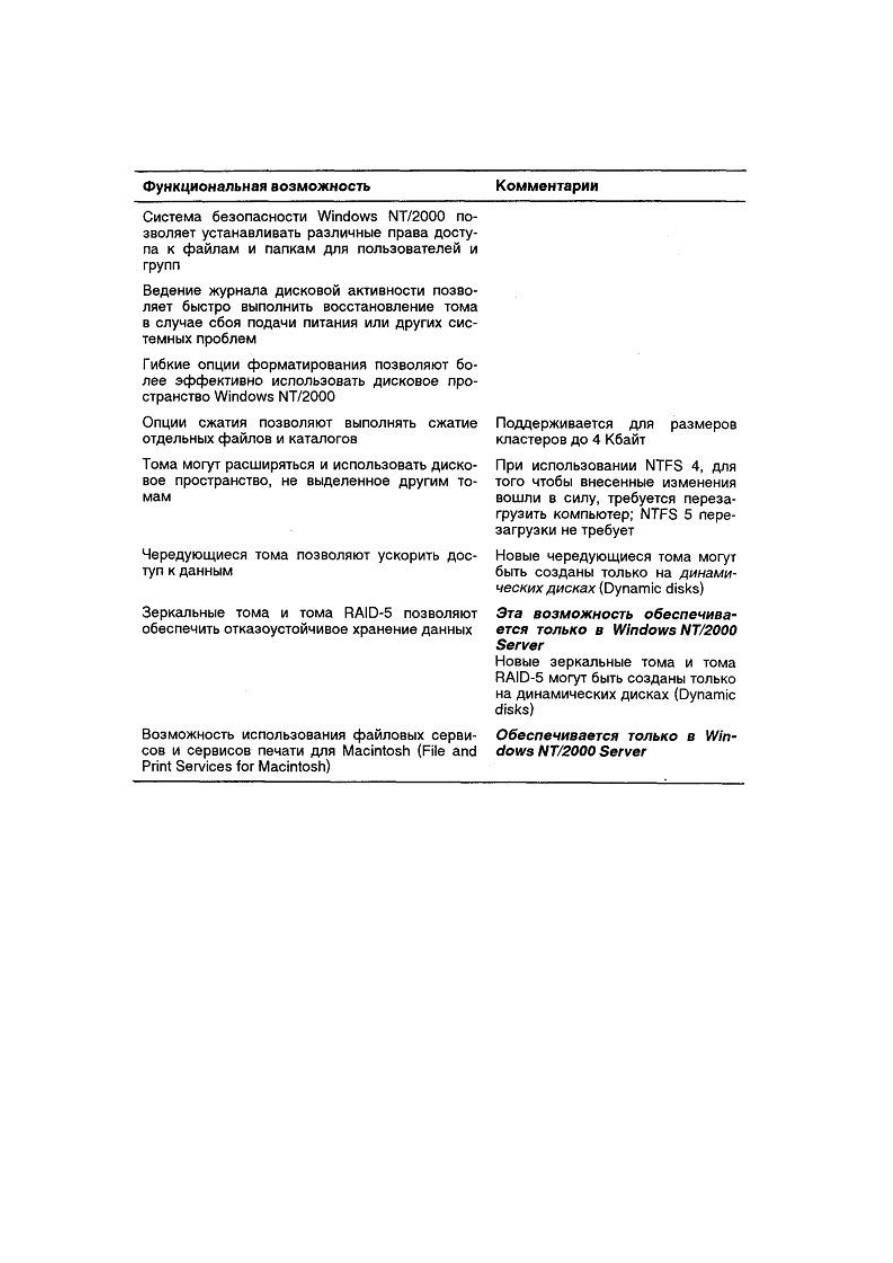
438
В приведенной ниже таблице (табл. 10.5) собраны данные о совместимости
файловых систем NTFS и FAT, а также ограничения, налагаемые на каждую
из этих файловых систем.
Таблица 10.5. Поддержка файловых систем операционными системами
Тема 4.3. Особенности защита файловой системы и паролей в
современных операционных системах
1. Защита файлов в в WINDOWS 2000
2. Защита паролей в Windows 2000
1. Защита файлов в WINDOWS 2000
1.1. Разрешения для файлов и папок
439
Устанавливая пользователям, определенные разрешения для файлов и
каталогов
(папок),
администраторы
системы
могут
защищать
конфиденциальную информацию от несанкционированного доступа. Каждый
пользователь должен иметь определенный набор разрешений на доступ к
конкретному объекту файловой системы. Кроме того, он может быть
владельцем файла или папки, если сам их создает. Администратор может
назначить себя владельцем любого объекта файловой системы (файла или
папки). Cследует, однако, помнить, что обратная передача владения от
администратора к пользователю невозможна. Администратор должен
зарегистрироваться в системе под именем того пользователя, которому он
хочет передать владение файлом или папкой, а затем стать владельцем
нужного объекта.
Разрешения пользователя на доступ к объектам файловой системы работают
по принципу дополнения (аддитивности). Это значит, что действующие
разрешения, то есть те разрешения, которые пользователь реально имеет в
отношении конкретного каталога или файла, образуются из всех прямых и
косвенных разрешений, назначенных пользователю для данного объекта с
помощью логической функции ИЛИ. Например, если пользователь имеет
прямо назначенное разрешение для каталога на чтение, а косвенно через
членство в группе ему дано разрешение на запись, то в результате
пользователь сможет читать информацию в файлах каталога и записывать в
них данные. Следует все же заметить, что правило сложения разрешений с
помощью логического ИЛИ не выполняется, когда пользователь имеет
определенное разрешение, а группе, в которую он входит, отказано в этом
разрешении (или наоборот). В этом случае отказ в разрешении имеет более
высокий приоритет над предоставлением разрешения, т. е. в результате
пользователь не будет иметь данного разрешения. Появление возможности
отказа пользователю или группе в разрешении для файлов и каталогов
сделало ненужным разрешение No Access, применявшееся в Windows NT 4.0.
Теперь для отказа пользователю в разрешении на доступ к какому-либо
файлу или папке следует включить пользователя в группу, которой отказано
в разрешении Полный доступ (Full Control) для данного объекта файловой
системы.
ПРИМЕР. Назначения разрешений для файлов
Для назначения пользователю или группе разрешения на доступ к
определенному файлу:
1.
Укажите файл мышью и нажмите правую кнопку. Выберите
команду Свойства (Properties) контекстного меню. В появившемся окне
свойств файла перейдите на вкладку Безопаcность
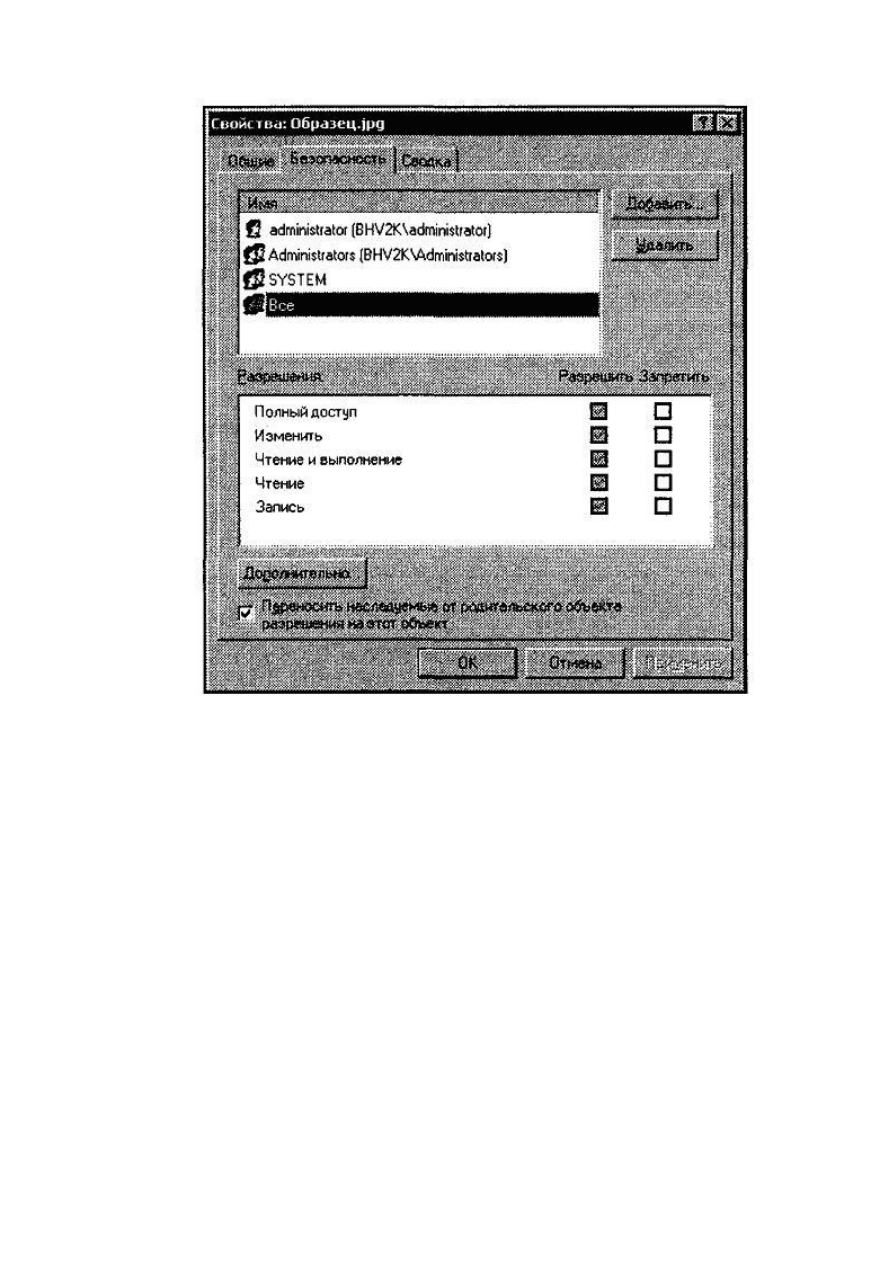
440
2. В группе Имя (Name) показан список пользователей и групп, которым уже
предоставлены разрешения для данного файла. Для того чтобы добавить или
удалить пользователей или группы, нажмите кнопку Добавить (Add) или
Удалить (Remove). При добавлении пользователей появится окно диалога
Выбор: Пользователи, Компьютеры, или Группы (Select Users, Computers, or
Groups).
3.Выделите нужный объект в группе Имя и нажмите кнопки Добавить (Add)
и ОК, чтобы вернуться на вкладку Безопасность.
4. В группе Разрешения (Permissions) можно назначить или запретить
стандартные разрешения для файлов — Полный доступ (Full Control),
Изменить (Modify), Чтение и выполнение (Read&Execute), Чтение (Read) и
Запись (Write). Для получения разрешения или отказа в разрешении служат
флажки Разрешить (Allow) и Запретить (Deny). На вкладке также
присутствуют кнопка Дополнительно (Advanced) и флажок Переносить
наследуемые от родительского объекта разрешения на этот объект (Allow
inheritable permissions from parent to propagate to this object).